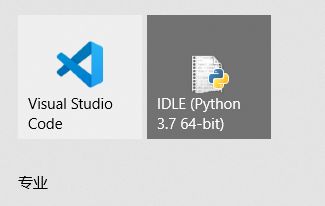Python零基础教程6——编辑器的选择(IDLE?Visual Studio Code?PyCharm?Anaconda?)
复盘后的第一课
-
- 引言
- 编辑器
- IDE
- 区别
- IDE的选择
-
- IDE都有哪些?
- 怎么选择
- 我的选择
- 夸一夸
- 启程 VS Code
-
- 测试代码 测试你的习惯
- 结尾
引言
上一节课是1-5节课复盘
大家无论之前有没有看过
都对前面的知识有了一定的了解
我在其中提到我的2023年总结
没人评论的事
没想到真有热心肠的小伙伴帮忙
再次感谢!

有评必回呀,互动起来!

这节课就是复盘之后产生的
遂
更加贴合实际!
在我们熟悉了一定的编程之后
我们要选择趁手的工具
才能帮我们更好地生产!
编辑器
想象一下,你正在写一封信(这个“信”就是你的代码)
编辑器就像是你的写字台和笔
它可以让你在上面写字、修改字句
并且有各种方便的功能
比如自动换行、调整字体大小和颜色等
对于编程而言,编辑器会高亮显示不同类型的代码片段
(比如Python的关键字是蓝色,字符串是绿色等)
帮助你更好地理解和阅读代码
例如,使用Notepad++打开一个简单的Python文件hello.py,内容如下:
Python
print("Hello, World!")
你会看到Notepad++将print关键字和字符串都以不同的颜色显示出来。
IDE
集成开发环境(IDE)
就像是一整个书房
不仅包含写字台和笔
还有书架(代码库管理)、参考书籍(文档查阅)、纠错工具(语法检查与错误提示)、邮寄服务(编译与运行代码)等等。
对于Python初学者来说
IDE可以帮助完成编写
测试和调试代码的全过程
区别
你这下明白
编辑器和IDE的区别了吧
也就是说Notepad++ 只能用来编辑,缺少了运行代码的插件
当它集合了运行代码的插件,它就升级成了另一个VS Code
外国人就是积木思维玩得好
一拆一合就是一个新东西
我们就得取长补短,师夷长技以制夷
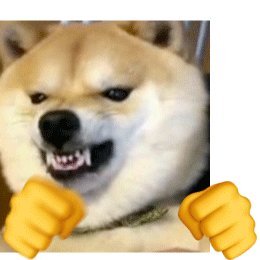
IDE的选择
IDE都有哪些?
-
IDLE:
- IDLE就像一个专门为初学者设计的小型编程工作室,它是Python自带的免费工具。对于刚接触编程的人来说,它的界面简洁、操作简单,适合用来编写和运行你的第一个“Hello, World!”程序。
- 这也是我们课程一开始使用的IDE,为的就是简单,快速上手
-
Visual Studio Code (VSCode) 加上 Python 扩展:
- VSCode就像是一个可定制的全能工作站,本身是一个强大的文本编辑器,加上Python扩展后就变成了一个功能齐全的IDE。它支持代码高亮、自动补全、调试等功能,而且是完全免费的,对新手友好且足够强大,可以在各种操作系统上使用。
- 积木成品,微软亲儿子,这个产品的研发思路以后必定会给很多产品打下基础,比如最近的AI,直接搞插件去配合其他各个平台,绝了!
-
PyCharm Community Edition:
- PyCharm CE像是一个专为Python程序员打造的专业级厨房,特别针对初学者也有很好的体验。虽然功能比IDLE或VSCode多,但其界面直观、易于上手,并且包含许多帮助你写出优质代码的功能,比如智能提示、调试工具等,而且社区版是免费的。
- 好东西,够专业,大佬带盐
-
Thonny:
- Thonny更像是一个简化版的编程课堂,特别针对初学者的教学需求设计,让你能够更容易地理解代码是如何执行的。它的界面简单明了,降低了初学者的学习门槛。
- 不知道,没了解过,有懂的小伙伴说说,分享一下
-
Anaconda:
怎么选择
如果你刚刚开始学Python,可以从IDLE或者Visual Studio Code(搭配Python扩展)入手,它们都很容易安装和使用。
随着你逐渐深入学习,可以考虑使用PyCharm Community Edition或在Anaconda环境下尝试使用Spyder。
如果你专注于数据科学且有教程让你使用,则Anaconda会是一个很好的起点,因为它为你预装了许多必要的库,同时提供了交互式的Jupyter Notebook/Lab环境。

我的选择
之前我用的是Spyder(Anaconda)
然
有bug要更新
自己电脑配置不够了
遂
放弃
可以参考下我之前写的文章
Python小细节之 Spyder使用bug
直接投向VS Code怀抱
话分两头:
PyCharm
电脑也装了
但是只会在有正经大项目才会使用
否则不开
太占内存了!
夸一夸
VSCode有以下优点:
-
免费开源:VSCode是一款由微软开发并维护的开源编辑器,可以免费下载和使用。
-
轻量级但功能强大:虽然启动快速、占用资源较少,但它通过安装扩展插件可升级为一个强大的IDE。对于Python而言,你只需安装官方的"Python"扩展插件,即可获得丰富的代码补全、语法高亮、调试等功能。
-
跨平台支持:VSCode可以在Windows、macOS以及Linux等操作系统上运行,这使得你在不同平台上都能保持一致的编程体验。
-
优秀的社区支持与扩展市场:VSCode有一个庞大的开发者社区,提供了大量的扩展插件供你选择,不仅限于Python,还有其他语言及辅助工具。
-
自定义性强:你可以根据个人喜好配置主题、键盘快捷键以及其他多种个性化设置,使其更符合你的工作习惯。
-
内置终端:VSCode集成了终端窗口,可以直接在编辑器内部运行命令行操作,方便进行项目管理和执行Python程序。
作为Python初学者
选择VSCode不仅可以帮助你高效地编写和运行代码
还能随着学习的深入逐渐解锁更多高级功能
助你在编程道路上不断进步
听着,多像升级打怪的历练之路呀

启程 VS Code
开始安装VS Code 吧
没什么难度
一路next
就是注意两点
- 安装目录不要有中文
- 安装的空间要足够,后续可以装更多的插件
测试代码 测试你的习惯
下面是一段简单的Python代码
它包含了几个基本的编程概念:
变量赋值、条件语句(if-else)、循环以及函数
你可以尝试修改变量的值和条件逻辑来观察程序输出的变化。
# 简单测试代码
def greet(name, is_morning):
"""
一个简单的问候函数,根据时间决定问候语。
参数:
name (str): 用户的名字
is_morning (bool): 是否是早上
返回:
str: 个性化的问候语
"""
if is_morning:
greeting = "Good morning, {}!".format(name)
else:
greeting = "Hello, {}!".format(name)
return greeting
# 测试部分
name = "世界" # 可以替换为你的名字
current_time = True # 如果想模拟下午的时间,把True改为False
print(greet(name, current_time)) # 输出问候语
# 循环测试
numbers = [1, 2, 3, 4, 5]
for number in numbers:
print("当前数字是:", number)
# 判断数字奇偶性
for i in range(10):
if i % 2 == 0:
print(f"{i} 是偶数")
else:
print(f"{i} 是奇数")
把这段代码阅读一下
先试试看
在VS Code跑起来怎么样
自己码一下
体验一下在VS Code
编写代码和之前的 Python IDEL 有什么不同
是否更加流畅或者清晰呢?

结尾
后面我会整理一下
刚安装的VS Code 的一些习惯性设置问题
但是这是我的习惯
可能不是你的习惯
所以我给你测试代码
你自己先玩玩

假如你适应力很强
你习惯了最原本的设置
那么下一节课
你就不用跟着我设置
否则你可能就会不习惯
这就是因人而异
我
不会只站在自己的角度看问题
希望你
也同样!